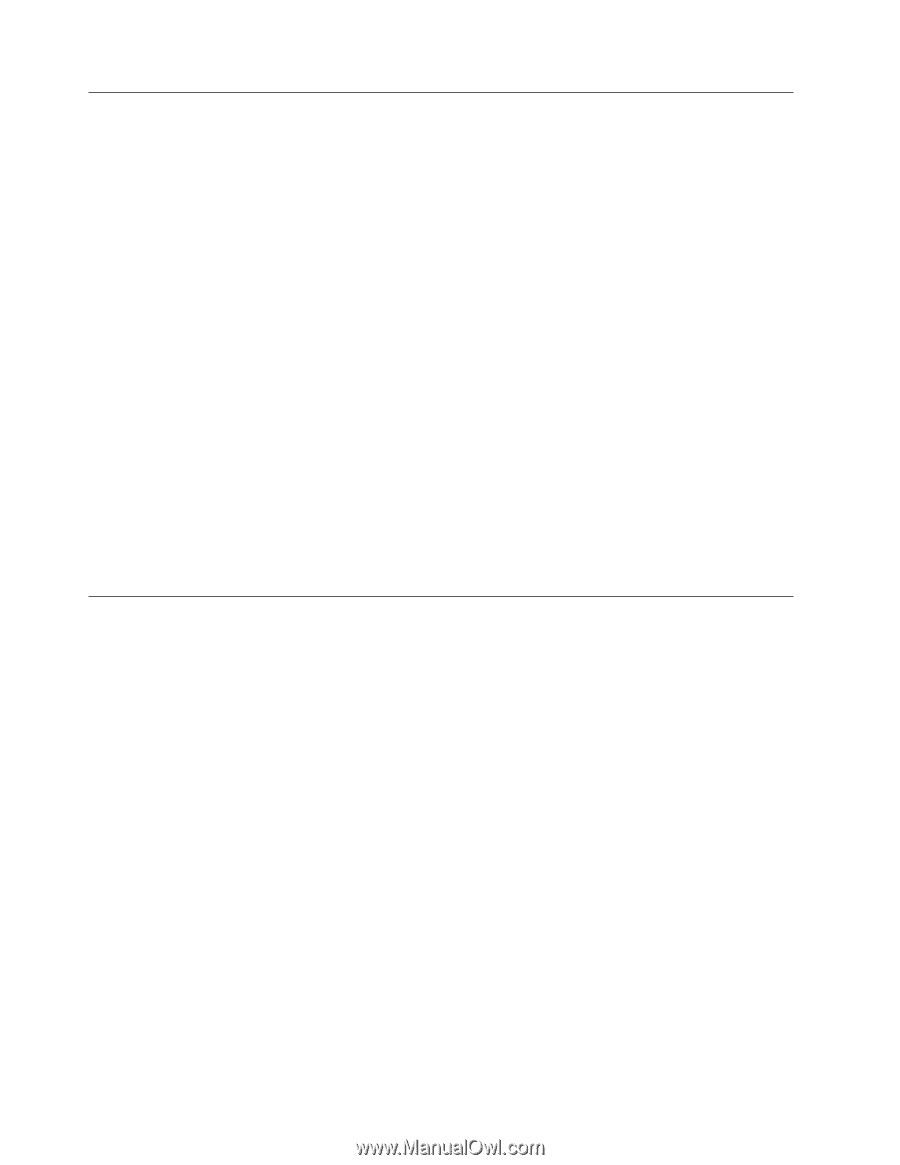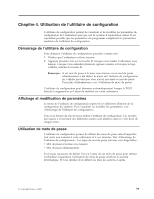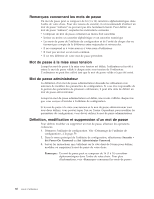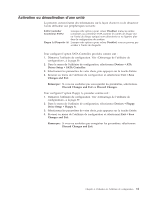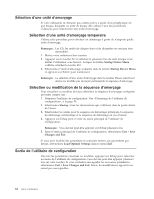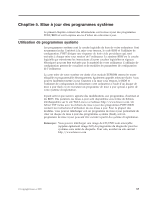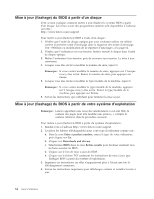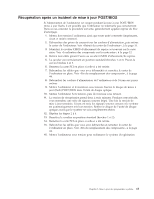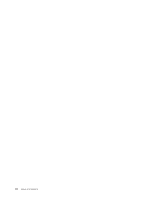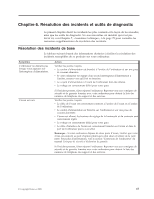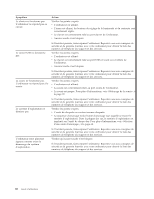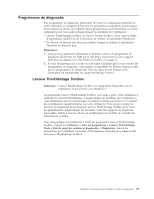Lenovo ThinkCentre M58e French/Canadian French (User guide) - Page 76
Mise à jour (flashage) du BIOS à partir d′un disque
 |
View all Lenovo ThinkCentre M58e manuals
Add to My Manuals
Save this manual to your list of manuals |
Page 76 highlights
Mise à jour (flashage) du BIOS à partir d'un disque Cette section explique comment mettre à jour (flasher) le système BIOS à partir d'un disque. Les mises à jour des programmes système sont disponibles à l'adresse suivante : http://www.lenovo.com/support Pour mettre à jour (flasher) le BIOS à l'aide d'un disque : 1. Vérifiez que l'unité de disque optique que vous souhaitez utiliser est définie comme la première unité d'amorçage dans la séquence des unités d'amorçage. Voir «Sélection ou modification de la séquence d'amorçage», à la page 62. 2. Vérifiez que l'ordinateur est sous tension. Insérez ensuite le disque dans l'unité de disque optique. 3. Mettez l'ordinateur hors tension, puis de nouveau sous tension. La mise à jour commence. 4. Lorsque vous êtes invité à modifier le numéro de série, tapez N. Remarque : Si vous voulez modifier le numéro de série, appuyez sur Y lorsque vous y êtes invité. Entrez le numéro de série, puis appuyez sur Entrée. 5. Lorsque vous êtes invité à modifier le type/modèle de la machine, tapez N. Remarque : Si vous voulez modifier le type/modèle de la machine, appuyez sur Y lorsque vous y êtes invité. Entrez le type/modèle de la machine, puis appuyez sur Entrée. 6. Suivez les instructions qui s'affichent pour terminer la mise à jour. Mise à jour (flashage) du BIOS à partir de votre système d'exploitation Remarque : Lenovo apportant sans cesse des améliorations à son site Web, le contenu des pages peut être modifié sans préavis, y compris le contenu référencé dans la procédure suivante. Pour mettre à jour (flasher) le BIOS à partir du système d'exploitation : 1. Rendez-vous à l'adresse http://www.lenovo.com/support. 2. Localisez les fichiers téléchargeables pour votre type d'ordinateur comme suit : a. Dans la zone Enter a product number, entrez le type de votre ordinateur, puis cliquez sur Go. b. Cliquez sur Downloads and drivers. c. Sélectionnez BIOS dans la zone Refine results pour localiser aisément tous les liens associés au BIOS. d. Cliquez sur le lien de mise à jour du BIOS. e. Cliquez sur le fichier TXT contenant les instructions de mise à jour (par flashage) BIOS à partir du système d'exploitation. 3. Imprimez ces instructions car elles n'apparaissent plus à l'écran une fois le téléchargement commencé. 4. Suivez les instructions imprimées pour télécharger, extraire et installer la mise à jour. 64 Guide d'utilisation